12 решений, когда Safari не открывает веб-страницы на iPhone и iPad
В браузер Safari он предустановлен на устройствах Apple, таких как iPhone и iPad. Многие пользователи iOS и iPadOS предпочитают использовать его в качестве браузера по умолчанию. К сожалению, браузер иногда не работает, так как в него не загружаются страницы. Если вам не повезло, вы попали на нужную страницу. Вы можете легко исправить ситуацию, когда Safari не открывает веб-страницы на iPhone и iPad, как показано в этом сообщении.
Пользователи iPhone и iPad сталкиваются с различными проблемами, связанными с Safari. Некоторые видят пустую белую страницу, а другие борются с ошибками, такими как «Safari не может открыть страницу, потому что iPhone не подключен к Интернету» или браузер зависает и вылетает без загрузки каких-либо страниц. Следующие решения помогут вам решить всевозможные проблемы, связанные с тем, что Safari не загружает страницы на iOS и iPadOS. Давай начнем.
1. Перезагрузите телефон и модем.
Чтобы начать процесс устранения неполадок, перезагрузите ваш iPhone и iPad. Кроме того, перезапустите модем, если вы используете Wi-Fi. Если вы подключены через сеть передачи данных, выключите его на несколько секунд и снова включите.
Совет: вам также следует на время вынуть SIM-карту из телефона.
Программы для Windows, мобильные приложения, игры - ВСЁ БЕСПЛАТНО, в нашем закрытом телеграмм канале - Подписывайтесь:)
2. Проверьте сетевое соединение.
Итак, проверьте, не проблема ли только в Safari. Для этого проверьте, работают ли другие приложения на вашем iPhone или iPad. Если вы не можете подключиться к Интернету с помощью других приложений, проблема связана с вашим сетевым подключением. Переключитесь на мобильные данные через Wi-Fi или наоборот. Wi-Fi не работает, несколько простых решений
3. Включите режим полета.
Другой способ устранения проблем с сетевым подключением – переведите ваше устройство в режим полета. Это отключит и обновит все сетевые подключения. Чтобы включить режим полета на вашем iPhone или iPad, откройте Центр управления и коснитесь значка режима полета. Либо зайдите в Настройки и включите авиарежим. Держите его включенным несколько секунд, затем выключите.
4. Отключить VPN.
Вы используете VPN на своем iPhone или iPad? Если это так, отключите его на время и посмотрите, сможете ли вы открывать веб-страницы через Safari.
5. Обновите программное обеспечение.
Прежде чем пробовать решения, упомянутые ниже, мы предлагаем вам обновите браузер Safari из App Store. Часто бывает ошибка в приложении или программном обеспечении телефона. Затем вам следует поискать доступные обновления программного обеспечения и установить их. Чтобы проверить программное обеспечение вашего телефона, выберите «Настройки»> «Основные»> «Обновление ПО».
6. Проверьте настройки сотовой сети.
Если вы можете загружать веб-страницы в Wi-Fi, но страницы не загружаются в сотовые данные, вам необходимо проверить настройки мобильных данных. Для этого перейдите в Настройки> Сотовые данные / Мобильные данные. Прокрутите вниз и убедитесь, что переключатель рядом с Safari зеленый. Если он выключен, включите.
7. Проверьте ограничения контента.
Вам необходимо проверить на своем iPhone / iPad, включены ли какие-либо ограничения контента. Для этого перейдите в «Настройки»> «Экранное время»> «Ограничения содержимого и конфиденциальности». Если ограничения содержимого и конфиденциальности на следующем экране отключены, пропустите это исправление и перейдите к следующему.
Если он активен, прокрутите вниз и коснитесь Ограничения содержимого. Перейдите в Веб-контент и выберите Неограниченный доступ.
8. Включите JavaScript.
Вам необходимо проверить, есть ли у браузера Safari разрешение на использование JavaScript. Для этого откройте «Настройки» на своем iPhone и выберите «Safari»> «Дополнительно». Включите переключатель рядом с JavaScript.
9. Очистите кеш и данные просмотра.
Это одно из решений, которое решило проблему не загружать веб-страницы для многих пользователей. Для этого выполните следующие действия:
- Откройте настройки на вашем iPhone / iPad. Зайдите в Safari.
- Прокрутите вниз и нажмите «Дополнительно».
- Коснитесь данных веб-сайта. Прокрутите вниз и нажмите Удалить все данные веб-сайта.
- Перезагрузите телефон и посмотрите, сможете ли вы открывать веб-страницы. Если проблема не исчезнет, вернитесь в «Настройки»> «Safari». Прокрутите вниз и нажмите «Очистить историю и данные веб-сайтов». Подтвердите при появлении запроса. Это приведет к удалению всей истории просмотров и других данных просмотра со всех устройств Apple, использующих одну и ту же учетную запись iCloud.
10. Сбросьте настройки сети.
Часто проблема с тем, что веб-страницы не открываются в Safari, возникает из-за проблемных сетевых настроек. Лучший способ исправить это – сбросить настройки сети. Это не повлияет на ваши личные данные. Только настройки вроде WiFi, Bluetooth и т. Д. Они будут сброшены до значений по умолчанию. Вам нужно будет настроить их снова. Узнать подробнее что происходит при сбросе настроек сети.
Чтобы сбросить настройки сети на iPhone и iPad, выберите «Настройки»> «Основные»> «Сброс»> «Сбросить настройки сети».
11. Отключить блокировку контента.
Если вы установили на свой iPhone или iPad блокировщик контента, попробуйте на время отключить его. Для этого перейдите в «Настройки»> «Safari»> «Блокировать контент». Отключите их все и посмотрите, сможете ли вы загрузить страницы сейчас.
Вы также должны попробовать отключить различные экспериментальные функции Safari по очереди. Для этого перейдите в «Настройки»> «Safari»> «Дополнительно»> «Экспериментальные функции».
12. Изменить DNS
Иногда проблема возникает из-за неправильно настроенного DNS-сервера. Вы должны изменить его на Google DNS и посмотреть, открываются ли веб-сайты в браузере Safari.
Для этого выполните следующие действия:
- Зайдите в Настройки> Wi-Fi.
- Коснитесь значка (i) рядом с проблемным Wi-Fi. Коснитесь Настроить DNS.
- Если выбрано «Автоматически», нажмите «Вручную»> «Добавить сервер». Введите 8.8.8.8, удалите существующие и нажмите Сохранить. Если выбрано «Вручную», нажмите «Автоматически».
Изменить браузер по умолчанию
Мы уверены, что хотя бы одно из вышеперечисленных исправлений должно решить проблемы с браузером Safari. Мы также рекомендуем закрыть некоторые из них, если в браузере Safari открыто огромное количество вкладок. Если проблема не исчезнет, вы всегда можете использовать Хром или другое хорошее браузер на iOS.
Программы для Windows, мобильные приложения, игры - ВСЁ БЕСПЛАТНО, в нашем закрытом телеграмм канале - Подписывайтесь:)


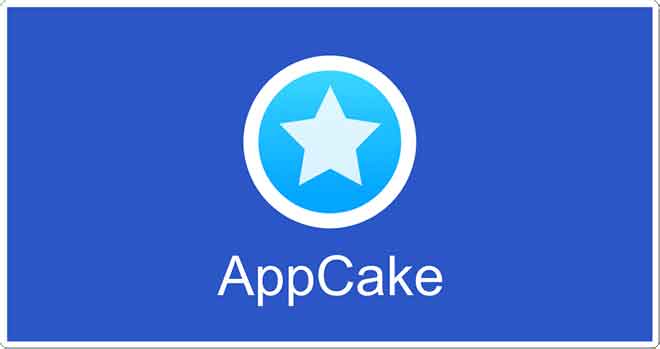
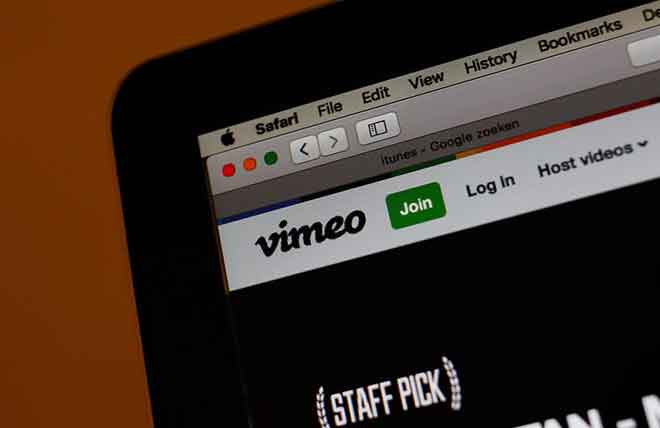



6 – й пункт помог, спасибо ))